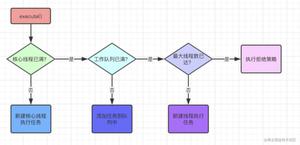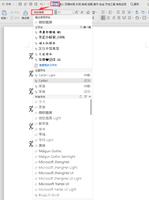vue office add-in (外接程序)开发

Node.js
全局安装 Vue CLI。
npm install -g vue-cli全局安装最新版 Yeoman 和适用于 Office 加载项的 Yeoman 生成器。
npm install -g yo generator-office
生成新 Vue 应用程序
使用 Vue CLI 生成新 Vue 应用程序。 通过终端运行以下命令,再回答如下所示的提示问题。
bash复制
vue init webpack my-add-in回答上一个命令生成的提示问题时,请覆盖以下 3 个提示问题的默认回答。 可以接受其他所有提示问题的默认回答。
是否安装 vue-router?
No ()设置单元测试:
No是否设置包含 Nightwatch 的 e2e 测试?
No
更新应用程序
在代码编辑器中,打开 Yo Office 在 Vue 项目根创建的文件夹 My Office Add-in。 在该文件夹中,您将看到定义加载项的设置的清单文件:manifest.xml。
打开清单文件,将所有
https://localhost:3000都替换为https://localhost:8080,然后保存文件。打开文件 index.html(位于 Vue 项目的根),紧靠
</head>标记前面添加以下<script>标记,然后保存文件。HTML复制
<script src="https://appsforoffice.microsoft.com/lib/1/hosted/office.js"></script>打开 src/main.js,并删除下面的代码块:
JavaScript复制
new Vue({el: '#app',
components: {App},
template: '<App/>'
})
然后,在相同的位置上添加以下代码,并保存文件。
JavaScript复制
const Office = window.OfficeOffice.initialize = () => {
new Vue({
el: '#app',
components: {App},
template: '<App/>'
})
}
打开 src/App.vue,将文件内容替换为下列代码,在文件末尾(即
</style>标记后)添加换行符,再保存此文件。HTML复制
<template><div id="app">
<div id="content">
<div id="content-header">
<div class="padding">
<h1>Welcome</h1>
</div>
</div>
<div id="content-main">
<div class="padding">
<p>Choose the button below to set the color of the selected range to green.</p>
<br/>
<h3>Try it out</h3>
<button @click="onSetColor">Set color</button>
</div>
</div>
</div>
</div>
</template>
<script>
export default {
name: 'App',
methods: {
onSetColor () {
window.Excel.run(async (context) => {
const range = context.workbook.getSelectedRange()
range.format.fill.color = 'green'
await context.sync()
})
}
}
}
</script>
<style>
#content-header {
background: #2a8dd4;
color: #fff;
position: absolute;
top: 0;
left: 0;
width: 100%;
height: 80px;
overflow: hidden;
}
#content-main {
background: #fff;
position: fixed;
top: 80px;
left: 0;
right: 0;
bottom: 0;
overflow: auto;
}
.padding {
padding: 15px;
}
</style>
以上是 vue office add-in (外接程序)开发 的全部内容, 来源链接: utcz.com/z/375134.html